MX player is een van de meest verbazingwekkende mediaspelers die je ooit zult tegenkomen. Deze mediaspeler werkt op smartphones, pc ‘ s en laptops. De functies die door MX Player aan de gebruikers is buiten ieders verwachting. Echter, zelfs de beste mediaspelers hebben een aantal beperkingen. Sommige codecs zoals AC3, DTS, MLP zijn teruggetrokken uit de officiële MX Speler. Deze stap werd genomen als gevolg van een aantal licentieproblemen.,

hierdoor kunt u de audio niet horen wanneer u een video of film op uw apparaat afspeelt met MX player. Of, een bericht wordt weergegeven met de vermelding ‘Audio-formaat (AC3) wordt niet ondersteund’ op uw scherm. Dit zal resulteren in uw video afspelen, maar zonder audio. Gelukkig kan dit probleem worden verholpen. U hoeft niet te zoeken naar een andere mediaspeler om uw video ‘ s te bekijken.
het oplossen van dit probleem zal nauwelijks twee minuten van uw tijd vergen., Wanneer u een situatie tegenkomt waarin er een fout is tijdens het afspelen van uw video IN MX-speler, geeft dit aan dat het codec-bestand dat nodig is om een dergelijk formaat af te spelen ontbreekt op uw apparaat. Om dit probleem op te lossen, je nodig hebt om te downloaden en installeren van de codec-bestand op uw apparaat. Om het vereiste codec-bestand te downloaden, moet u uw aangepaste codec kennen. Volg de instructies hieronder om uw aangepaste codec te vinden. Aanbevolen Download MX Player voor PC, MX Player APK, en MX Player Pro APK.,
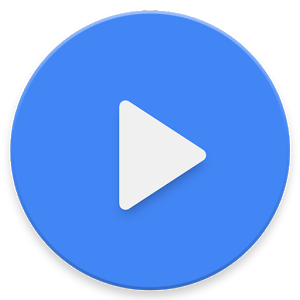
zoek welke MX Player aangepaste Codec uw apparaat nodig heeft
- 1. Start de app op uw apparaat en tik op de drie verticale stippen in de rechterbovenhoek.
- 2. Selecteer ‘Instellingen’ in de drop-down box.
- 3. Nu, klik op ‘Decoder’ van de pagina die u zal worden omgeleid naar.
- 4. Dan, ga naar de onderkant van de pagina waar u vindt ‘aangepaste code’ keuze.,
In deze optie ziet u het aangepaste codec-bestand dat u moet downloaden om de audiofout in uw MX-speler op te lossen. Nu omdat je weet dat uw aangepaste codec-bestand, u kunt het downloaden op uw apparaat gemakkelijk. Deze codec-bestanden zijn beschikbaar op de MX player-website, en u kunt ze downloaden vanaf daar zelf.
het enige wat nu overblijft is het toevoegen van de aangepaste codec die u hebt gedownload in uw MX-Speler. Je hebt twee verschillende methoden met behulp waarvan u uw aangepaste codec kunt toevoegen aan uw MX-Speler. Laten we beide methoden in detail begrijpen.,
Methode 1:
- Controleer of het gedownloade codec-bestand is opgeslagen in het interne of externe geheugen. Het wordt aanbevolen om het op te slaan in uw interne geheugen.
- start nu MX Player op uw apparaat. Wacht tot MX Player automatisch de codec detecteert. Dit gebeurt alleen als er een compatibele codec is gevonden.
- Er verschijnt een dialoogvenster op uw scherm. Het zal u vragen of u het bestand dat u hebt gedownload als een aangepaste codec wilt gebruiken. Klik op ‘ OK ” en laat de app opnieuw op te starten.,
- zodra de app opnieuw wordt opgestart, kunt u bevestigen of het aangepaste codec-bestand is geladen of niet. Ga hiervoor naar Menu >> Help >> > About. Hier, als de aangepaste codec met succes wordt geladen, kan worden gezien net langs de versie-informatie vermeld tussen ronde haakjes.
Het kan echter voorkomen dat MX Player het aangepaste codec-bestand dat u had gedownload niet detecteert. Dus, moet u het juiste pad handmatig toewijzen. Volg de stappen van Methode 2 om dit te doen.,
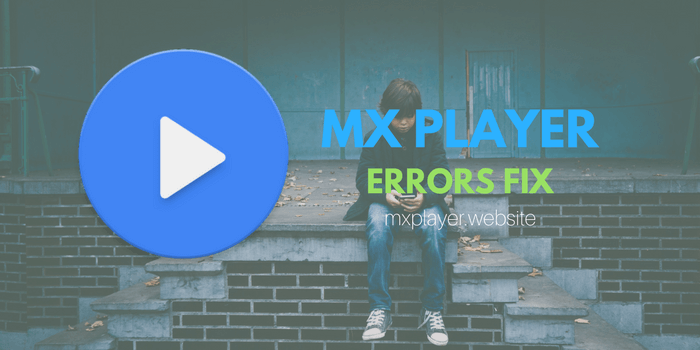
Methode 2:
- Start MX Player op uw apparaat en ga naar Menu >> Instellingen >> decoder.
- Scroll naar beneden naar de onderkant van de pagina en klik op ‘Custom codec’ optie.
- een pop-up scherm verschijnt op uw scherm met behulp waarvan u het juiste pad kunt kiezen naar de locatie waar u de aangepaste codec had gedownload.,
- zodra de aangepaste codec wordt gedetecteerd met behulp van uw pad, zal het u vragen om de mediaspeler opnieuw op te starten. Klik op’ OK ‘ in het dialoogvenster en laat de toepassing opnieuw opstarten.